Эффективные способы очистки журнала в Google Chrome
В этом руководстве вы найдете пошаговые инструкции по удалению истории браузера в Google Chrome, что поможет сохранить конфиденциальность и улучшить производительность.

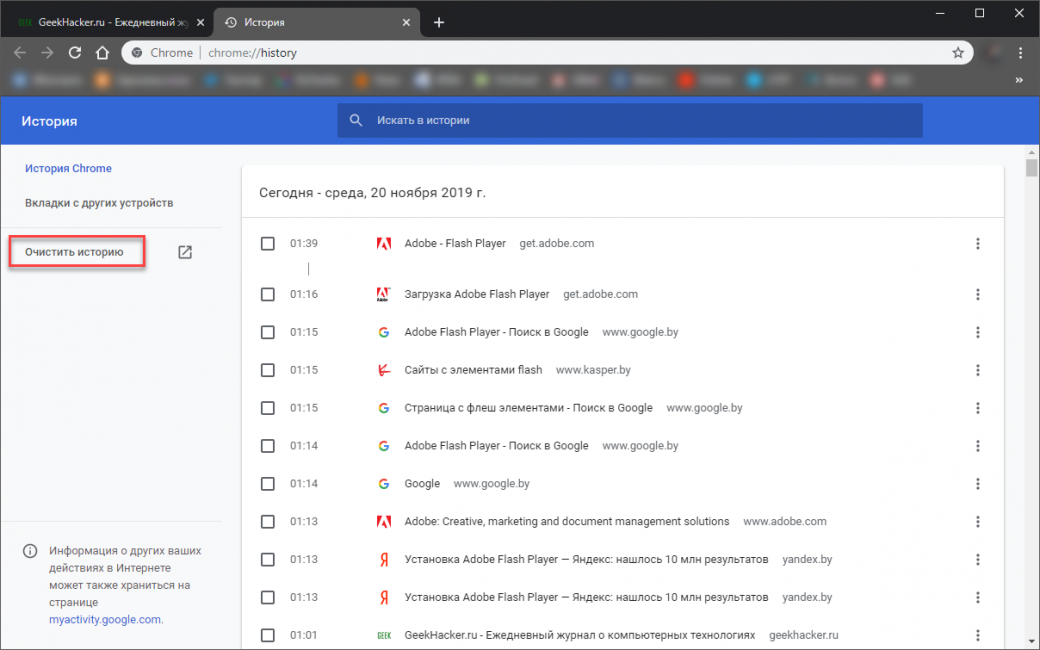
Откройте Google Chrome и нажмите на три точки в правом верхнем углу окна.
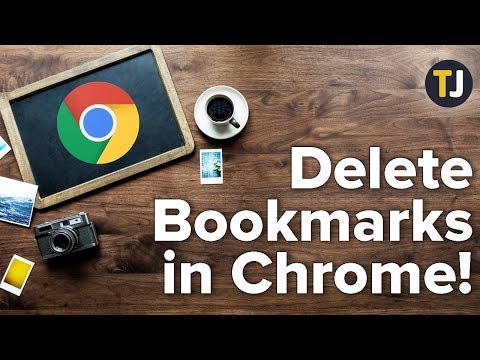
How to Delete All Bookmarks from Google Chrome!

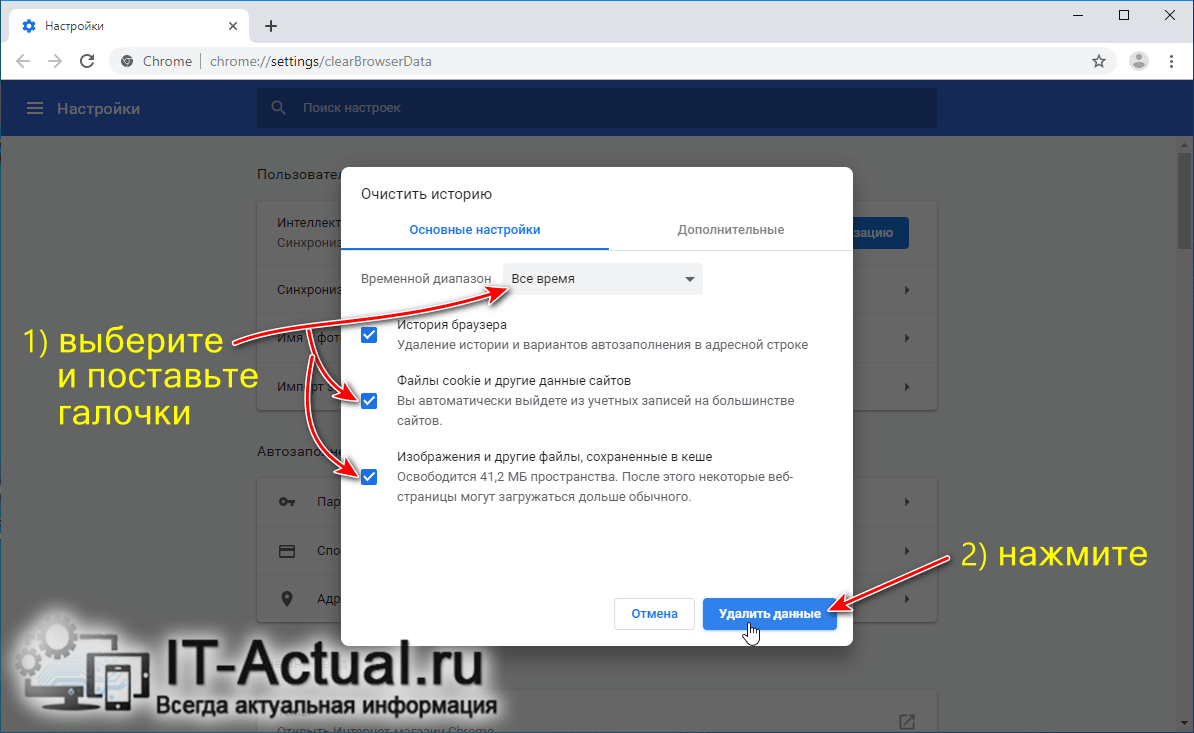
Выберите пункт История из выпадающего меню или нажмите комбинацию клавиш Ctrl+H.

Как Очистить Историю в браузере Гугл Хром на ПК или Ноуте для всех.
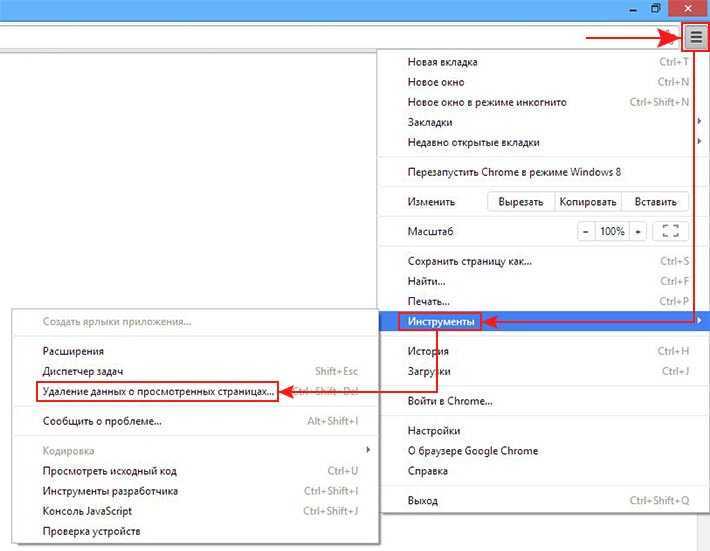
В левой части экрана нажмите на Очистить историю.

Как Очистить (Удалить) Историю в Google Chrome. НОВАЯ ИНСТРУКЦИЯ

Выберите временной диапазон, за который хотите удалить данные (например, за последний час, за сегодня, за всё время).

Как Удалить Историю в Гугле с Телефона Удалить Историю в Google Chromе Очистить Историю в Гугл Хроме
Отметьте элементы, которые хотите удалить, такие как история просмотров, файлы cookie и другие данные сайта.

How to recover Google Chrome browser history and how to delete it so that no one can restore it

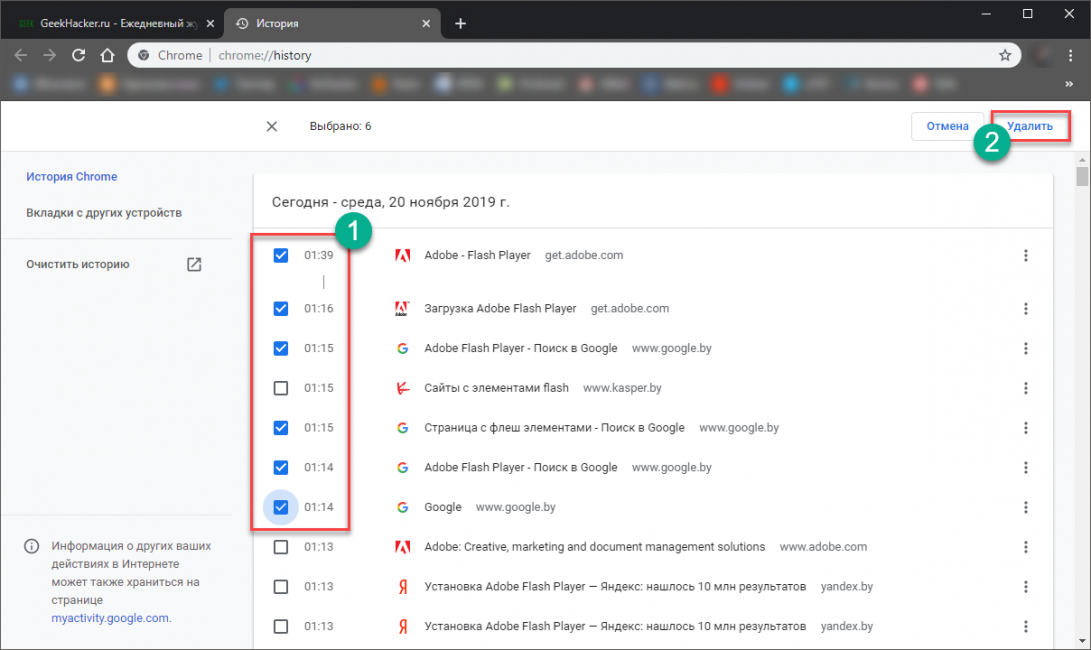
Нажмите кнопку Очистить данные для подтверждения действия.

Как очистить кэш и куки Google Chrome
Для автоматического удаления истории, перейдите в Настройки, затем Конфиденциальность и безопасность.
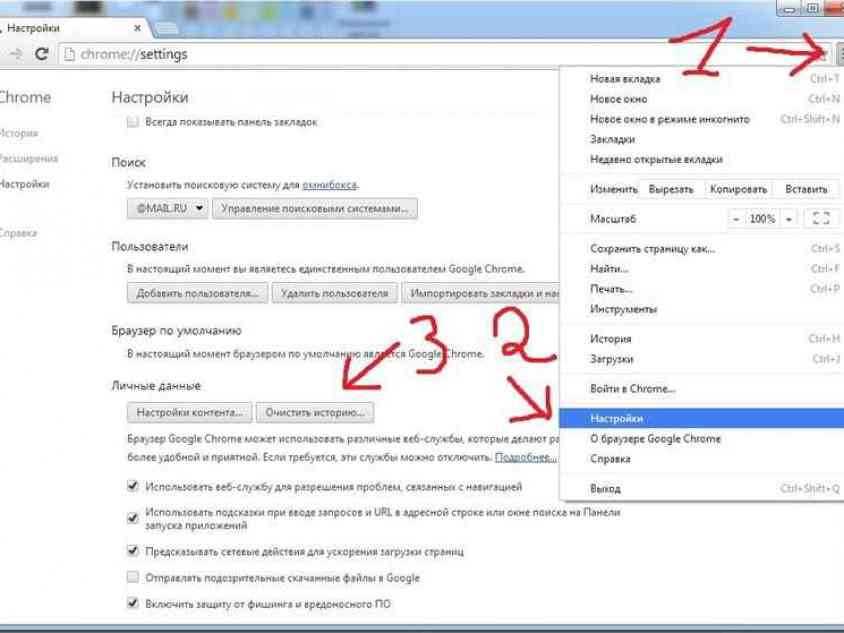
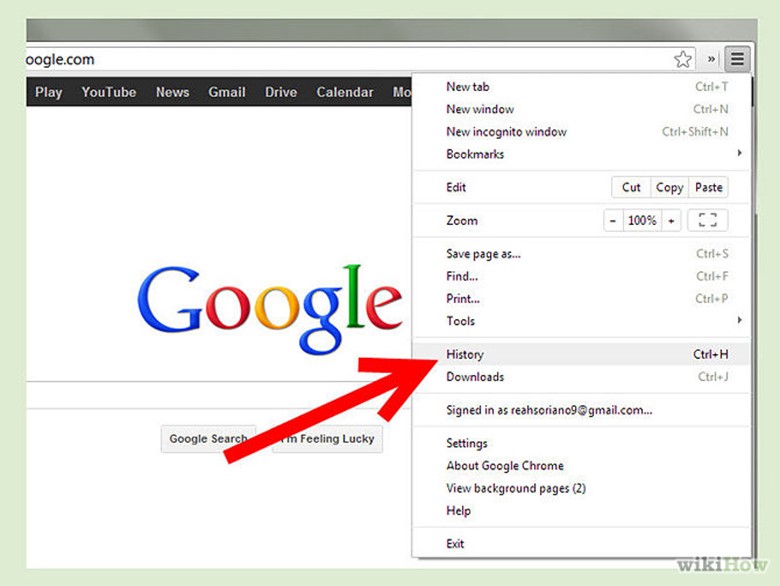
В разделе Настройки сайта выберите Файлы cookie и другие данные сайтов.

Как удалить или очистить историю в браузере Гугл Хром
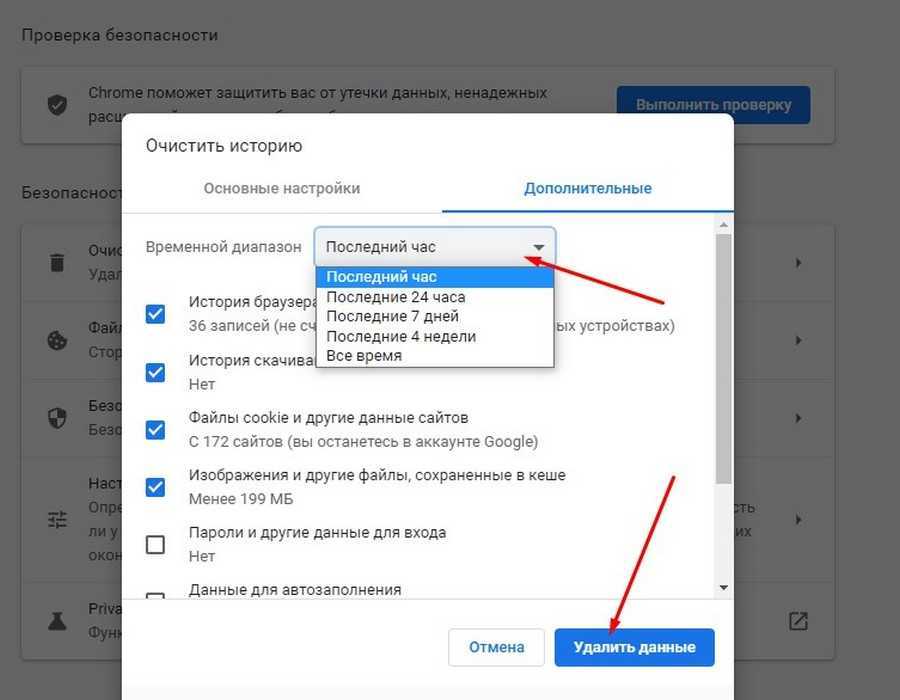
Включите опцию Удалять файлы cookie и данные сайтов при закрытии Chrome.
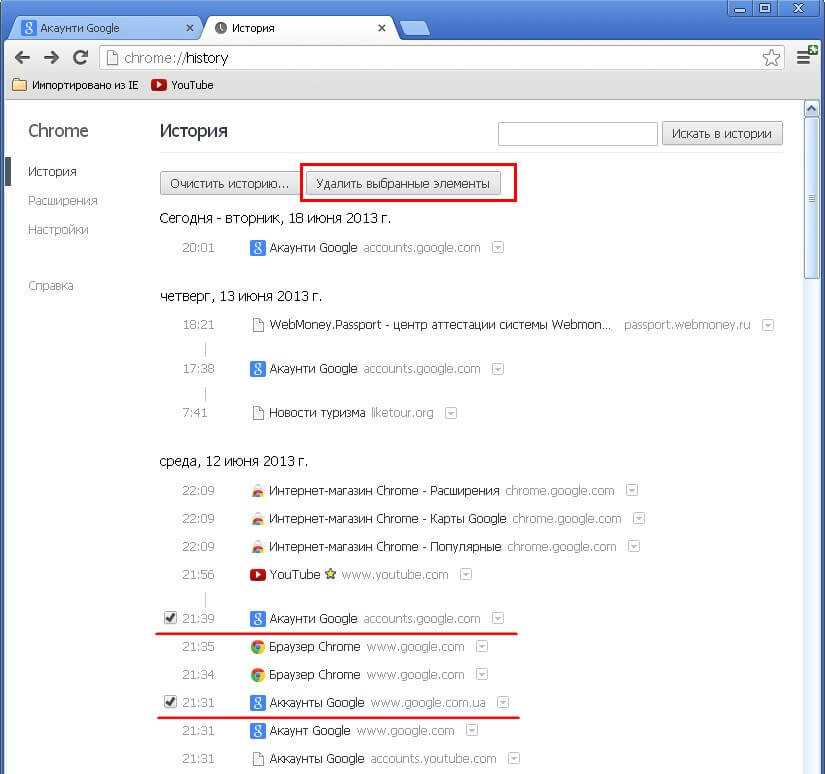

Регулярно проверяйте и очищайте историю браузера для поддержания высокого уровня конфиденциальности и безопасности.